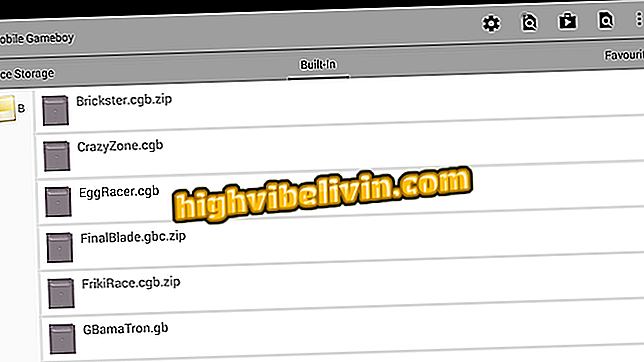Xiaomi Mi Box: मीडिया सेंटर से एंड्रॉइड को अपडेट करना सीखें
Xiaomi Mi Box एक मीडिया सेंटर है जो एंड्रॉइड चलाता है और वाई-फाई के साथ-साथ ऑपरेटिंग सिस्टम के साथ किसी भी फोन या टैबलेट पर अपडेट प्राप्त कर सकता है। हालाँकि, नया डाउनलोड उपलब्ध होने पर डिवाइस आमतौर पर ऑन-स्क्रीन नोटिफिकेशन जारी नहीं करता है, उपयोगकर्ता को डाउनलोड अपडेट की जांच के लिए मैन्युअल प्रक्रिया का उपयोग करने के लिए मजबूर करता है।
डिवाइस कारखाने को एंड्रॉइड 6 (मार्शमैलो) के साथ छोड़ देता है और बग फिक्स के साथ कम से कम दो सॉफ्टवेयर अपडेट प्राप्त किए हैं। निर्माता पहले से ही डिवाइस पर एंड्रॉइड 8 (ओरेओ) का परीक्षण करना शुरू कर देता है, लेकिन अभी तक सभी के लिए मंच के उपयोग को जारी करने की तारीख जारी नहीं की है। जबकि नवीनता पर्याप्त नहीं है, देखें कि अपडेट के लिए मैन्युअल रूप से कैसे खोजा जाए।
क्या Chromecast ऑडियो इसके लायक है? डोंगल के पेशेवरों और विपक्षों को देखें

Xiaomi Mi Box
चरण 1. होम स्क्रीन फुटर और एक्सेस सिस्टम सेटिंग्स पर स्क्रॉल करें;

एंड्रॉइड टीवी सेटिंग्स पर पहुंचें
चरण 2. "के बारे में" तक विकल्पों की पहली पंक्ति में क्षैतिज रूप से स्लाइड करें;

सेटिंग्स के बारे में मेनू पर जाएं
चरण 3. सुनिश्चित करें कि डिवाइस में एक सक्रिय वाई-फाई कनेक्शन है और "सिस्टम अपडेट" विकल्प का चयन करें;

एक नई प्रणाली अद्यतन के लिए खोजें
चरण 4. डिवाइस तुरंत नए अपडेट की खोज करेगा। यदि कोई पैकेज उपलब्ध है, तो आपको स्क्रीन पर "एंड्रॉइड सिस्टम अपडेट" चेतावनी दिखाई देगी, जो फ़ाइल के आकार सहित नए के विवरण के साथ होगी। डाउनलोड शुरू करने के लिए "डाउनलोड" का चयन करें;

उपलब्ध अद्यतन डाउनलोड करें
चरण 5. डाउनलोड के अंत में, डिवाइस को बंद करने के लिए "अभी पुनरारंभ करें" पर क्लिक करें, अपडेट लागू करें और स्वचालित रूप से पुनरारंभ करें;

अद्यतन स्थापित करने के लिए Mi बॉक्स को पुनरारंभ करें
चरण 6. अफसोस के मामले में, आप 10 सेकंड के लिए पुनरारंभ और स्थापना को रद्द कर सकते हैं।

स्थापना रद्द करने के लिए उपयोगकर्ता के पास 10 सेकंड हैं
क्या यह क्रोमकास्ट खरीदने लायक है? के फोरम में पता चलता है